12 formas de solucionar los cambios deshacer realizados en una computadora con Windows 11
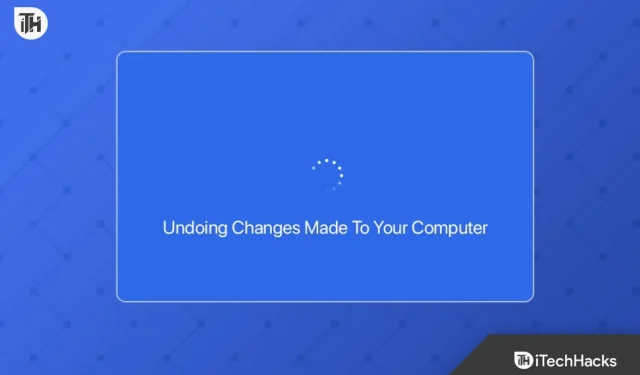
Windows 11 es el sistema operativo recientemente lanzado por Microsoft, que es el sucesor de Windows 10. Aunque anteriormente no se suponía recibir la actualización Win11, Microsoft lo ha hecho sorprendentemente. Esta vez hay cambios menores en características y rendimiento. Pero los cambios visuales generales y la interfaz de usuario han cambiado mucho. Bueno, no a todos les gustará este nuevo Windows 11 rediseñado, pero todos tendrán que actualizarlo con el tiempo. Sin embargo, algunos usuarios desafortunados se enfrentan al aviso de error Al deshacer los cambios realizados en su computadora al iniciar Windows 11 después de actualizar por primera vez.
Ahora bien, si usted también enfrenta el mismo problema, no se preocupe. Windows 10 sigue siendo uno de los sistemas operativos más utilizados y estables para los usuarios de PC. Pero en la búsqueda de nuevas funciones y mejoras visuales, los usuarios de Windows 10 están interesados en actualizar a Windows 11. En ese escenario, se producen un par de problemas de compatibilidad y de actualización independientemente de la computadora de escritorio y la computadora portátil.
Según algunos informes, después de actualizar de Windows 10 a Windows 11 por primera vez, un par de usuarios reciben el aviso de error «Deshacer cambios realizados en su computadora» al aplicar una actualización. Algunos afirman que después de iniciar Windows 11 por primera vez, la pantalla de carga se atascó y el mensaje de error específico aparece infinitamente. Incluso si los usuarios afectados intentan instalar Windows 11 en su máquina recientemente, simplemente no puede ayudar.
Windows 11 deshace los cambios realizados en el error de la computadora Rour: razones
Este error en particular puede ocurrir por varias razones. Por ejemplo, el servicio de actualización de Windows dejó de funcionar mientras aún se estaba instalando la actualización de Windows 11, errores de registro de Windows, archivos de distribución de software dañados, algunos problemas con el proceso de actualización de Windows, poco espacio de almacenamiento en el sistema, conflictos con la compatibilidad del BIOS, etc.
Afortunadamente, se mencionan un par de soluciones a continuación que puede consultar. Si también recibe códigos de error como 0x800f0922 o 0x800f0988 en su PC con Windows 11 después de la instalación, siga esta guía detallada para solucionarlo.
Corregir deshacer cambios realizados en su computadora con Windows 11
Para ser precisos, parece un problema de BSOD (pantalla azul de la muerte) en su sistema operativo Windows 11 que ha sido bastante común para los usuarios de Windows durante años. Por lo tanto, realizar algunos métodos de solución de problemas debería evitar que el problema aparezca repetidamente. Sin embargo, si el problema persiste, le recomendamos que vuelva al sistema operativo Windows 10 a partir de ahora hasta que los desarrolladores hayan solucionado el problema.
1. Forzar el reinicio de la PC varias veces
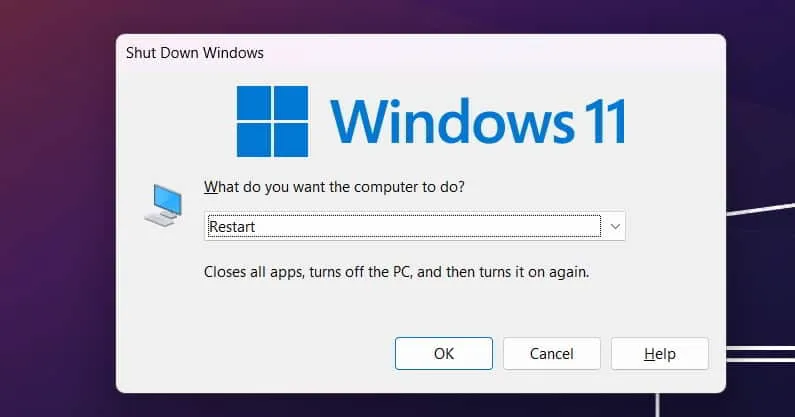
Primero, puede intentar forzar el reinicio de la PC varias veces debido al problema de la pantalla bloqueada para verificar si la máquina puede ejecutar el sistema operativo sin problemas o no. Si su computadora está atascada en el error «Deshacer cambios realizados en su computadora», presione y mantenga presionada la tecla Encendido durante unos segundos para apagarla y luego encenderla varias veces.
2. Espere una hora
Mientras instala o actualiza a Windows 11 por primera vez, se recomienda esperar aproximadamente una hora para asegurarse de que no quede ningún progreso porque la pantalla frontal a veces muestra una pantalla de carga infinita. Pero se ejecutan varios procesos o se instalan funciones en segundo plano, lo que puede llevar algún tiempo. Entonces, espere un tiempo para completar todo el progreso y verifique si el sistema Windows 11 se inicia completamente o no.
3. Pruebe la reparación de inicio
Si la pantalla de carga de inicio de Windows 11 todavía está bloqueada, asegúrese de intentar la reparación de inicio siguiendo los pasos a continuación. A veces puede ayudar a solucionar problemas de instalación o actualización del software del sistema.
- Una vez que la pantalla esté bloqueada, presione la tecla Encendido una vez + presione la tecla F8 varias veces.
- Se abrirá la pantalla de Recuperación . (Si falla, intente presionar las teclas de acceso rápido Shift + F8 simultáneamente o la tecla F11)
- Una vez que esté en la pantalla de Recuperación, haga clic en Solucionar problemas .
- Ahora, haga clic en Opciones avanzadas .
- Seleccione Reparación de inicio y luego espere a que el sistema diagnostique la PC.
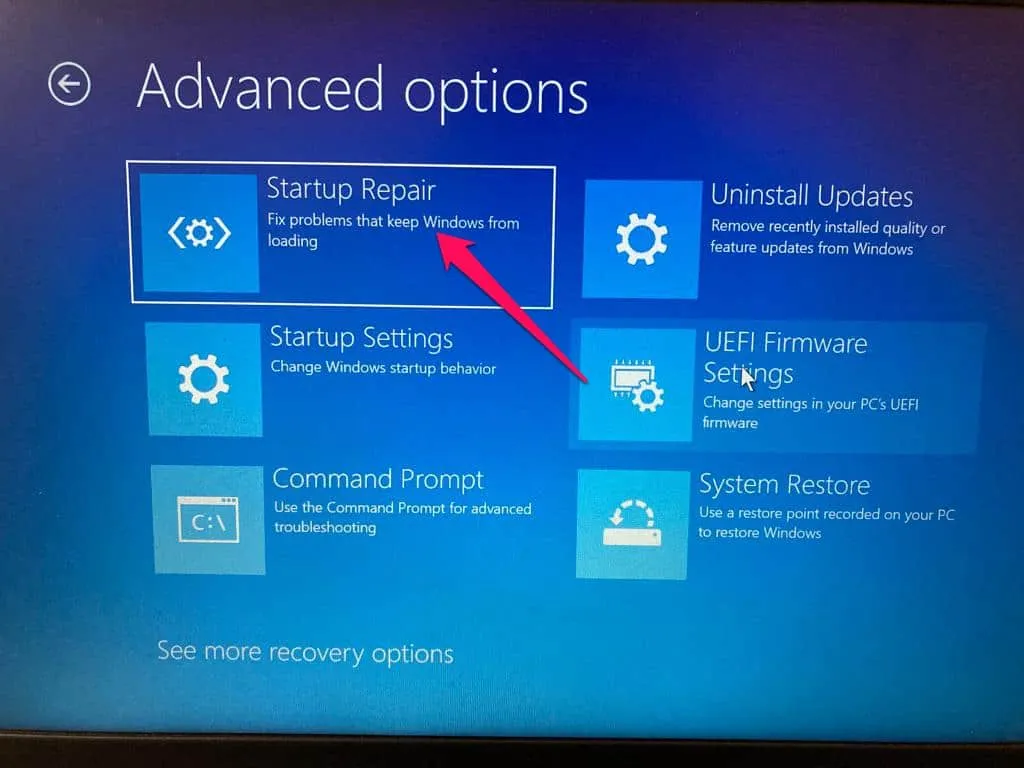
- Debería iniciar el sistema sin problemas y sin más problemas.
4. Desinstalar actualizaciones de la recuperación
Si el método de reparación de inicio no funcionó para usted, asegúrese de simplemente desinstalar las actualizaciones de la recuperación para eliminar manualmente las actualizaciones instaladas recientemente. A veces, una actualización recién instalada puede eventualmente causar múltiples problemas con el inicio del sistema. Consulte los siguientes pasos a continuación.
- Desde la pantalla bloqueada, presione la tecla Encendido una vez + presione la tecla F8 varias veces.
- Se abrirá la pantalla de Recuperación . (Si falla, intente presionar las teclas de acceso rápido Shift + F8 simultáneamente o la tecla F11)
- Una vez que esté en la pantalla de Recuperación, haga clic en Solucionar problemas .
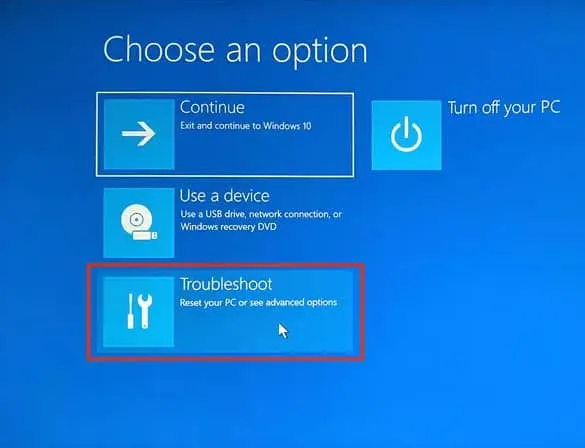
- Ahora, haga clic en Opciones avanzadas .
- Luego haga clic en Desinstalar actualizaciones en la pantalla de Recuperación.
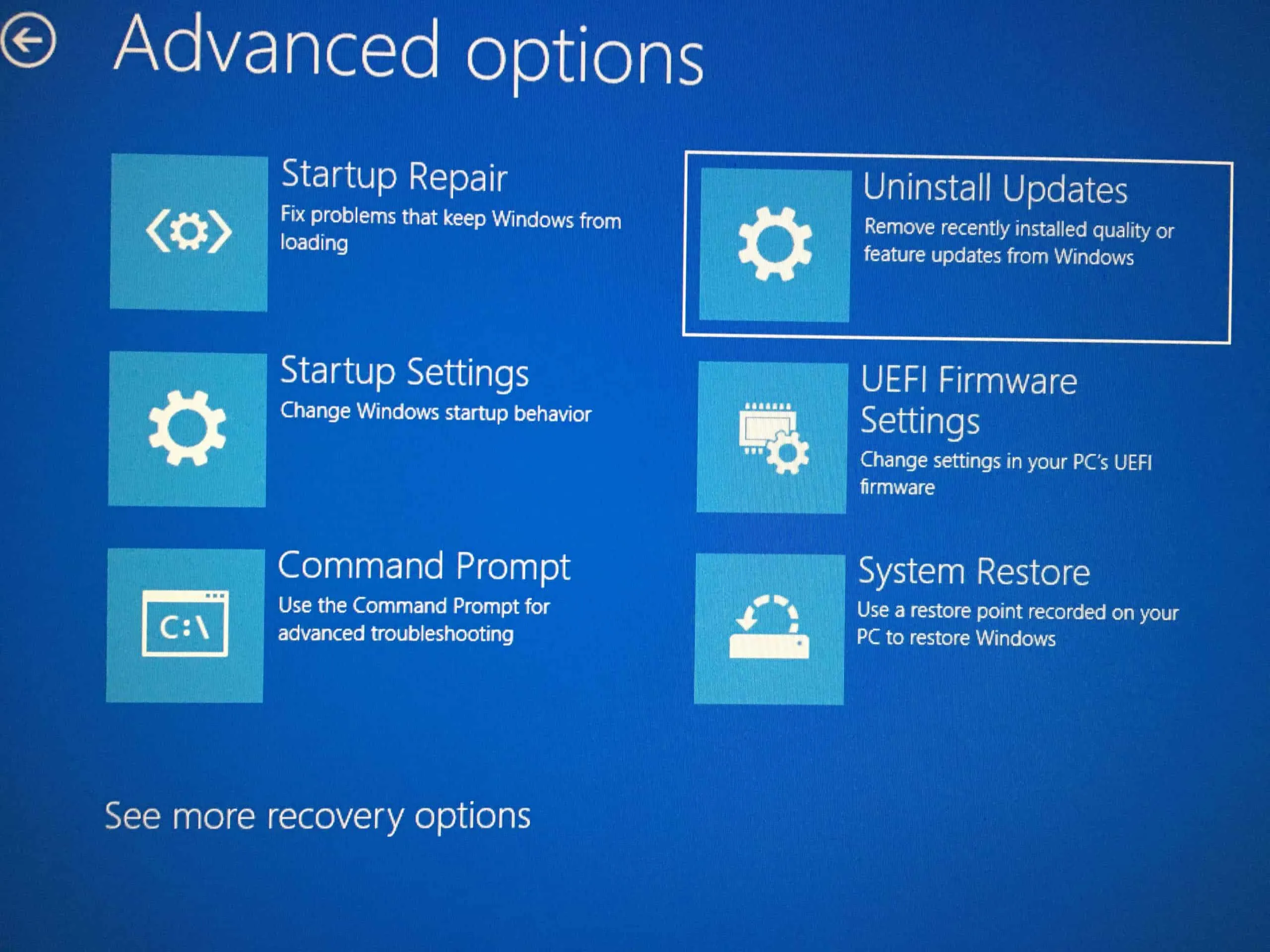
- Haga clic en Desinstalar la última actualización de calidad .
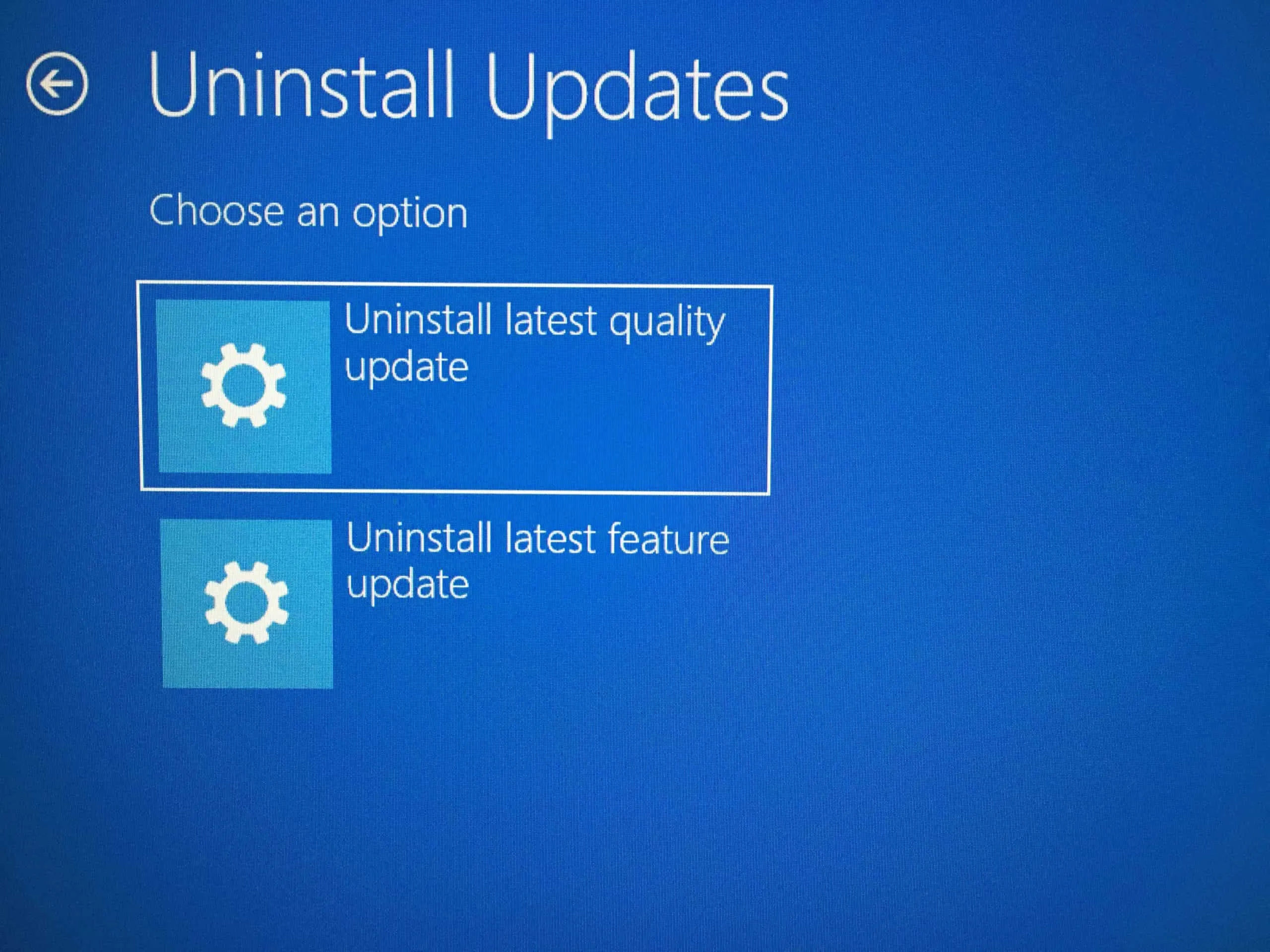
- Haga clic en el botón Desinstalar actualización de calidad .
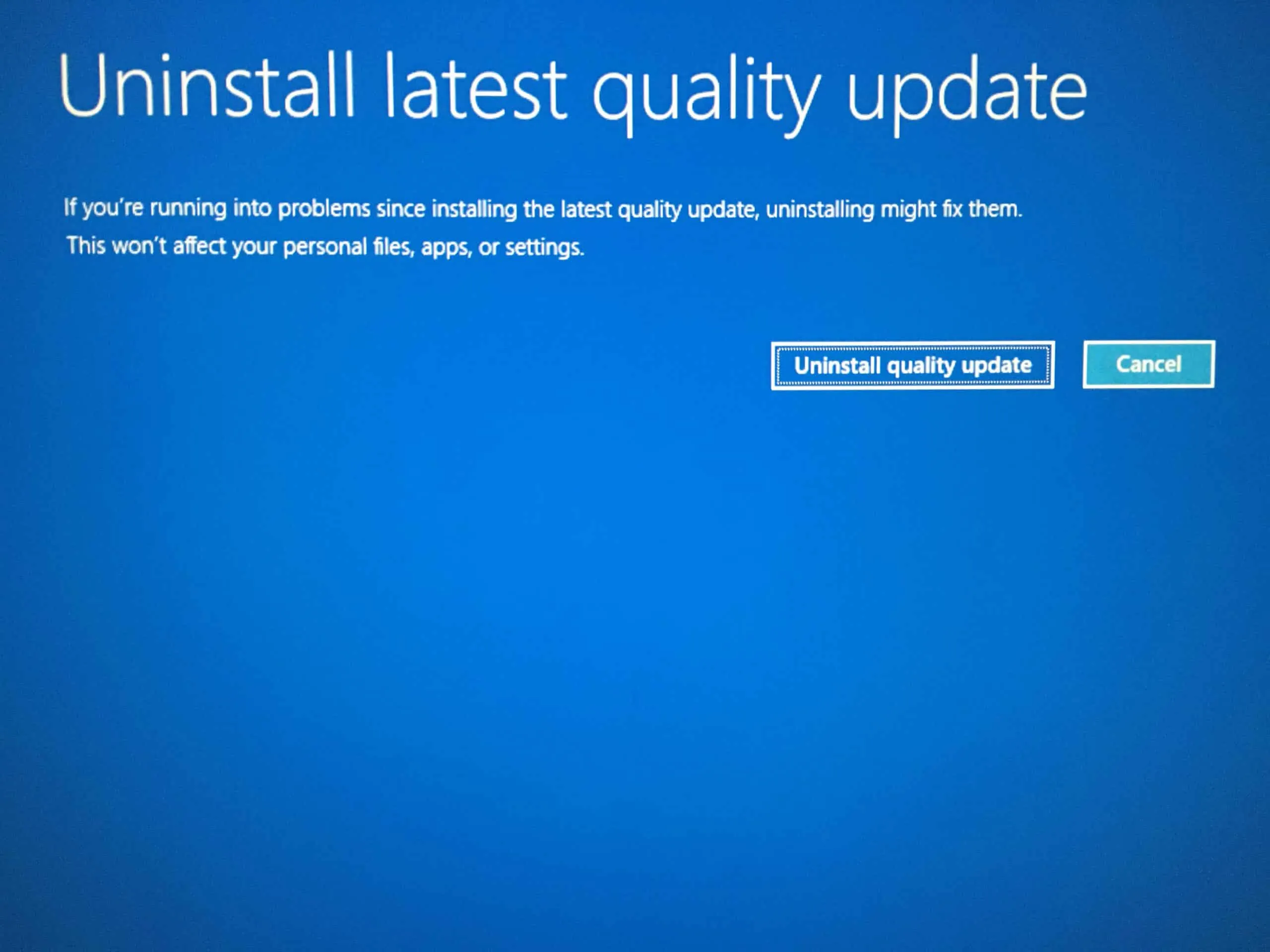
- Espere a que se complete el proceso, luego reinicie manualmente el sistema y vea si le molesta el error «Deshacer cambios realizados en su computadora».
5. Inicie el servicio de preparación de aplicaciones
Si a veces sigues recibiendo el error «Deshacer cambios realizados en tu computadora» con el código de error 0x800f0922 o 0x800f0988, asegúrate de iniciar manualmente el servicio App Readiness en Windows siguiendo los pasos a continuación.
- Una vez que pueda iniciar el sistema Windows 11, presione las teclas de acceso rápido de Windows + R para abrir el menú Ejecutar .
- Escriba services.msc y presione Enter para abrir Servicios de Windows .
- Ahora, busque App Readiness en la lista y ábrala.
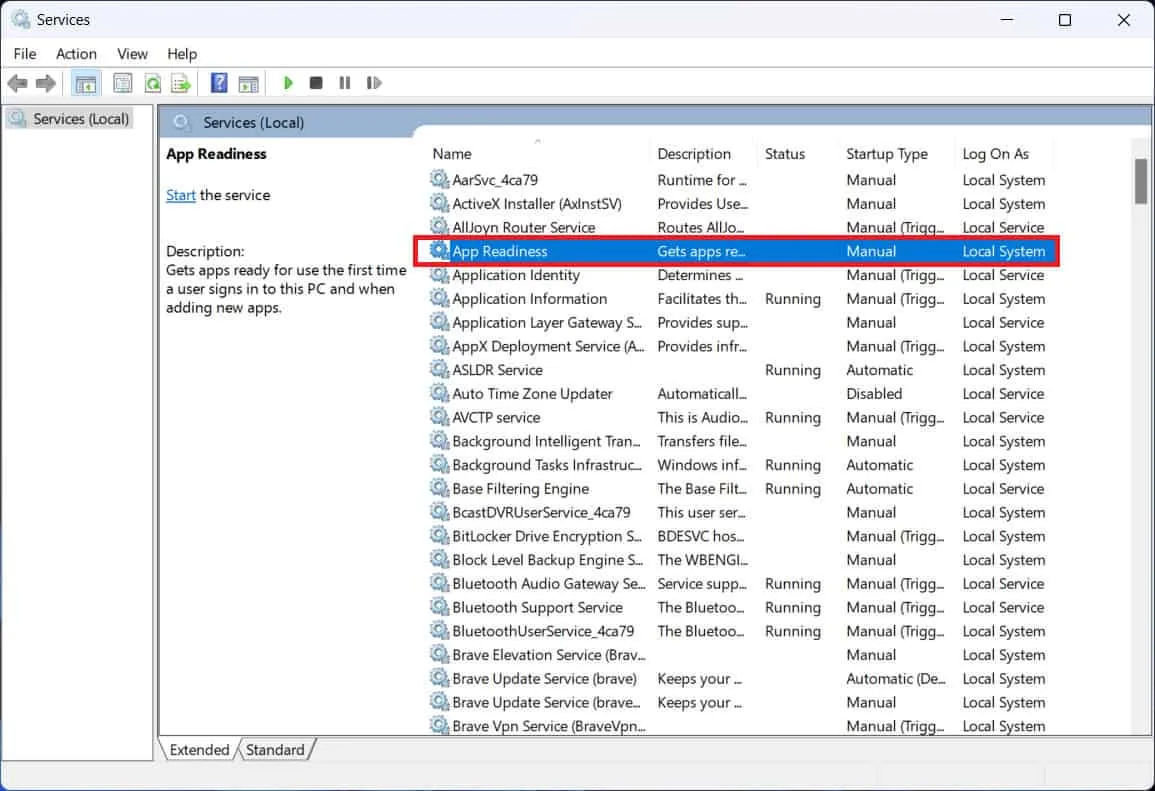
- Luego cambie el tipo de inicio a Automático .
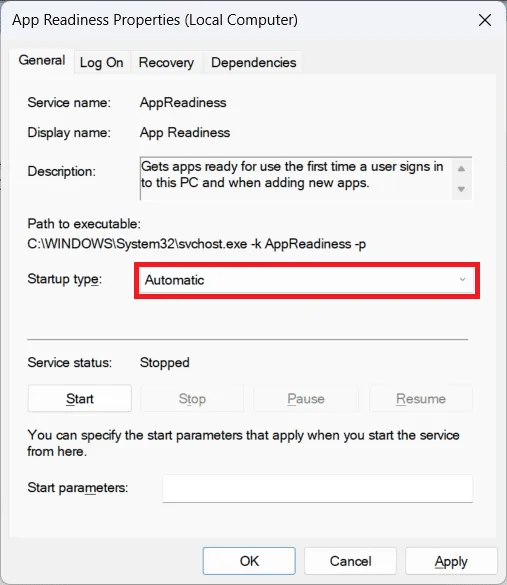
- Asegúrese de hacer clic en Iniciar para ejecutar el servicio manualmente.
- Una vez hecho esto, haga clic en Aceptar para guardar los cambios.
6. Inicie el sistema en modo seguro
Parece que iniciar manualmente su sistema Windows 11 en modo seguro podría ayudar a solucionar el problema con
- Desde la pantalla bloqueada, presione la tecla Encendido una vez + presione la tecla F8 varias veces.
- Se abrirá la pantalla de Recuperación . (Si falla, intente presionar las teclas de acceso rápido Shift + F8 simultáneamente o la tecla F11)
- Una vez que esté en la pantalla de Recuperación, haga clic en Solucionar problemas .
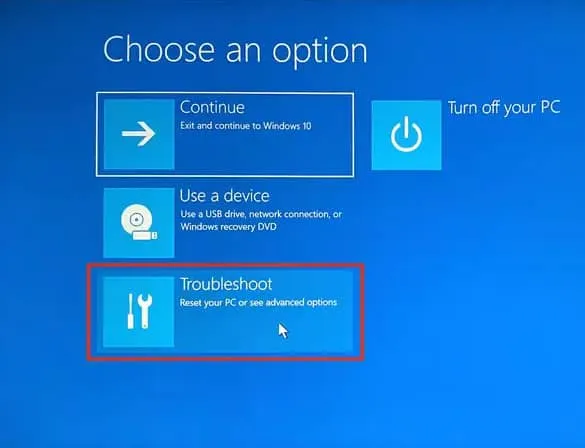
- Ahora, haga clic en Opciones avanzadas .
- Seleccione Configuración de inicio y haga clic en el botón Reiniciar .
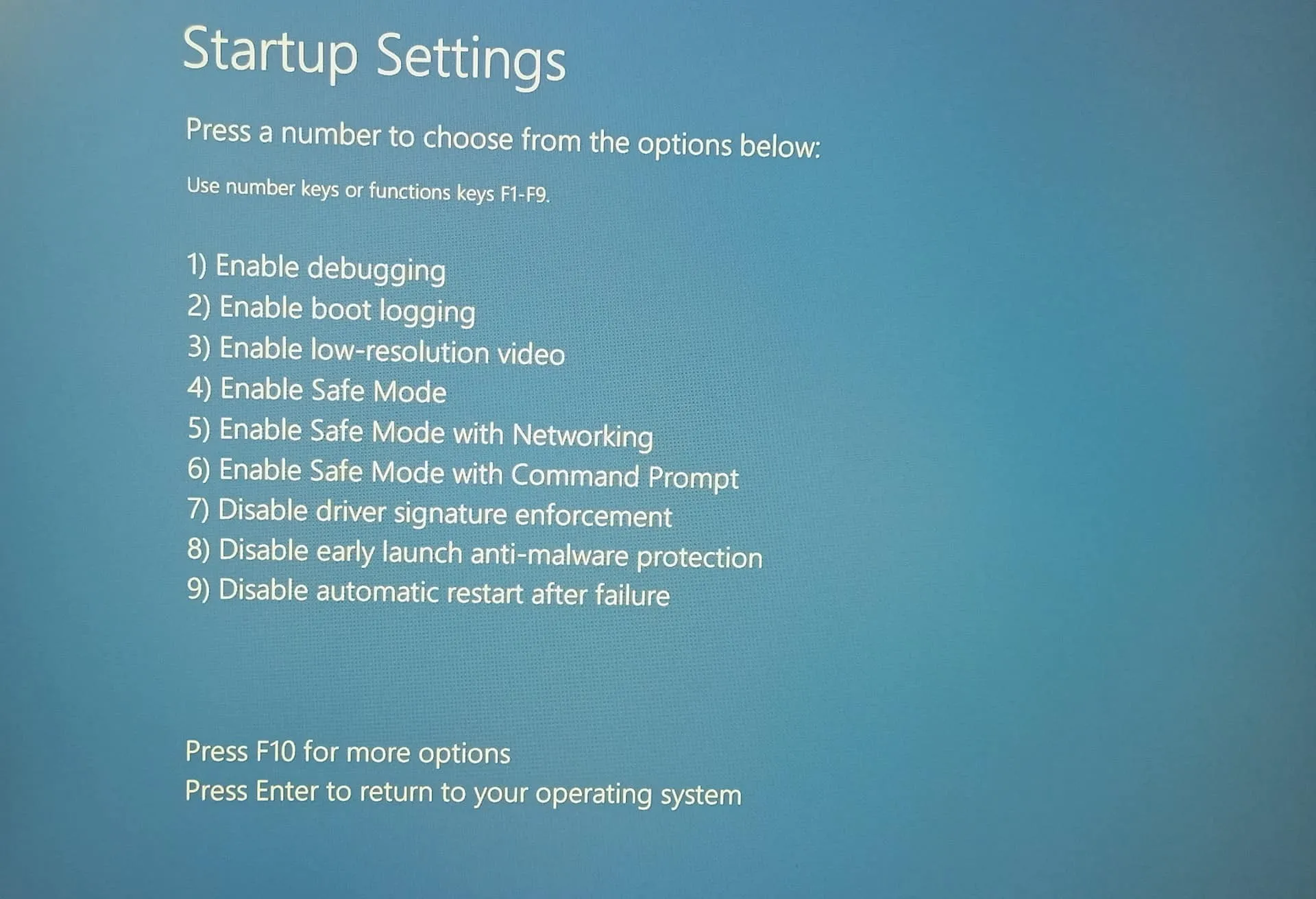
- Luego presione la tecla F5 del teclado para habilitar el modo seguro con funciones de red .
- Espere a que el sistema se inicie en Modo seguro con funciones de red.
- Si el sistema Windows 11 se inicia correctamente, significa que hay algún problema con otro software o configuración del sistema que debe eliminarse o configurarse correctamente.
7. Elimine la carpeta de distribución de software.
Mientras actualiza Windows, el agente de Windows Update (WUAgent) básicamente utiliza la carpeta SoftwareDistribution para almacenar archivos de instalación de forma temporal. En caso de que la carpeta se haya dañado, eliminar la carpeta SoftwareDistribution y luego reiniciar el sistema podría solucionar el problema. Para hacerlo:
- Dirígete a la unidad C:\Windows y busca la carpeta SoftwareDistribution .
- Presione las teclas de acceso directo Shift + Delete para eliminar permanentemente la carpeta.
- Una vez hecho esto, asegúrese de reiniciar la PC.
- Windows 11 recreará automáticamente la carpeta SoftwareDistribution.
Sin embargo, si no puede eliminar la carpeta, asegúrese de detener manualmente el Servicio de actualización de Windows y los Servicios de transferencia inteligente en segundo plano . Puede hacer esto utilizando el método del símbolo del sistema a continuación. Como:
- Presione la tecla de Windows para abrir el menú Inicio .
- Escriba cmd y haga clic en Ejecutar como administrador .
- Haga clic en Sí cuando se le solicite.
- Copie y pegue la siguiente línea de comando y luego presione Enter para detener el servicio de actualización de Windows.
net stop wuauserv
- A continuación, copie y pegue la siguiente línea de comando y luego presione Enter para detener los BITS.
net stop bits
- Una vez hecho esto, intente eliminar la carpeta SoftwareDistribution nuevamente.
- Finalmente, reinicie la PC para guardar los cambios.
8. Ejecute el solucionador de problemas de actualización de Windows
El método de resolución de problemas también puede ayudarlo a encontrar y resolver múltiples problemas desconocidos con el método de actualización de Windows en la PC. Mientras actualiza Windows o parches de seguridad, es posible que normalmente no reciba ninguna advertencia o aviso de error. Pero este método ayudará mucho.
- Presione las teclas de acceso directo de Windows + I para abrir Configuración .
- Desde la pestaña Sistema , haga clic en Solucionar problemas .
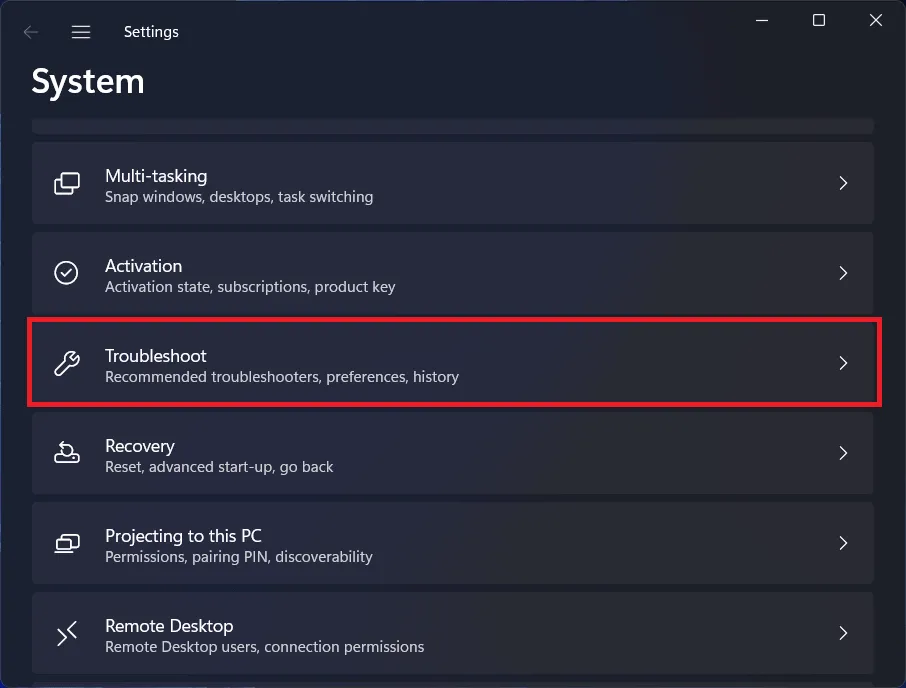
- Haga clic en Otros solucionadores de problemas .
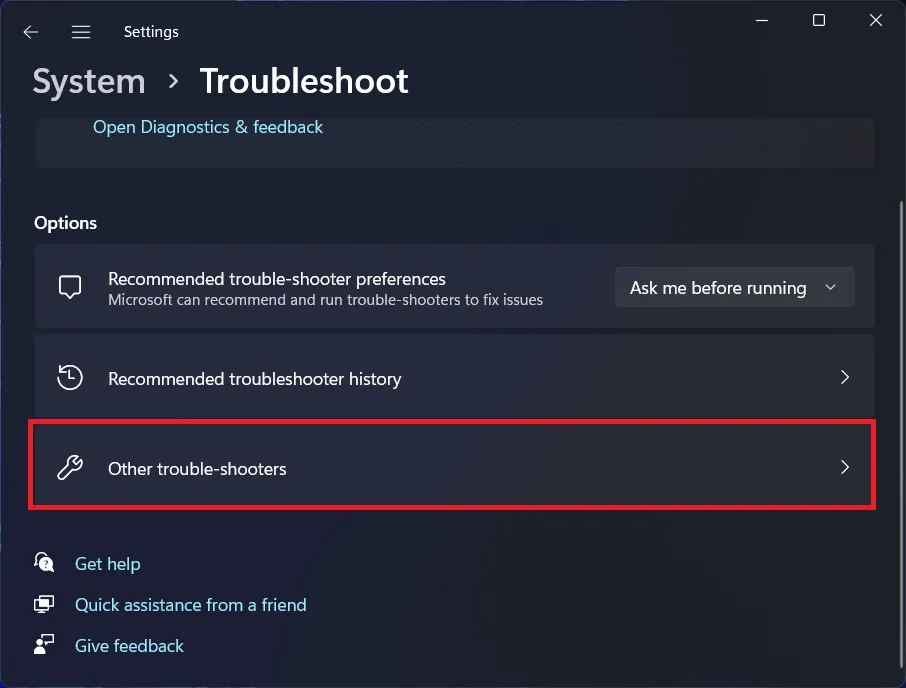
- Haga clic en el botón Ejecutar al lado de Windows Update .
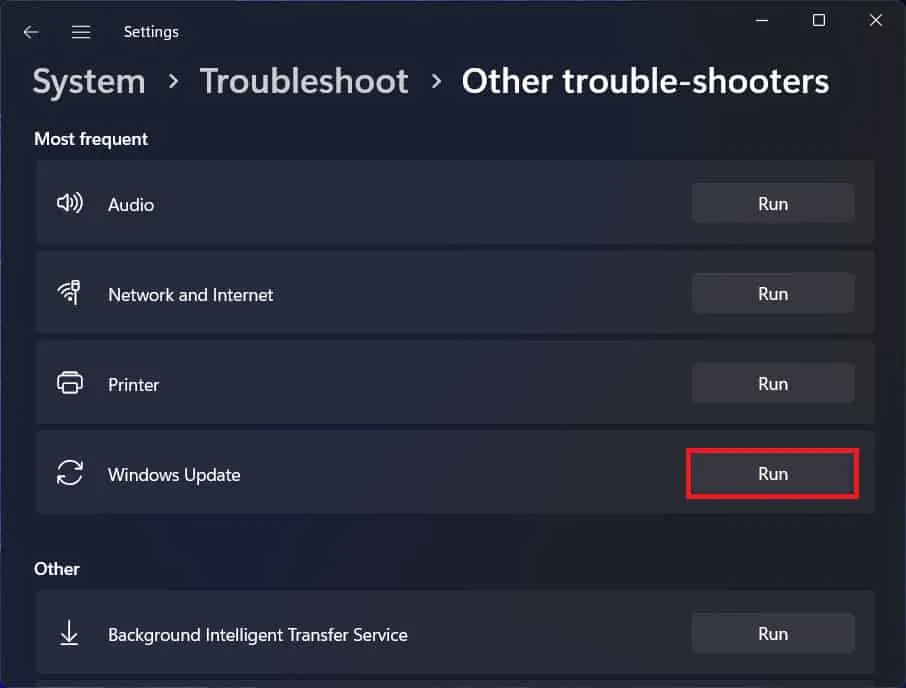
- Luego siga las instrucciones en pantalla y complete el proceso.
- Una vez hecho esto, reinicie la PC.
9. Utilice Restaurar sistema
Restaurar sistema es una de las opciones útiles en Windows que básicamente ayuda al usuario a volver a un punto de restauración del sistema creado previamente y que estaba en buen estado. Entonces, siempre que enfrente algún tipo de problema en su sistema Windows, este método le resultará útil. Pero hay un problema. Si solo crea un punto de restauración del sistema manualmente en la PC, podrá usar ese punto de restauración en la parte posterior. De lo contrario, no se encontrará ningún punto de restauración del sistema.
- Abra el menú Inicio en la PC presionando la tecla Windows .
- Busque Crear un punto de restauración y presione Entrar .
- Luego haga clic en Restaurar sistema .
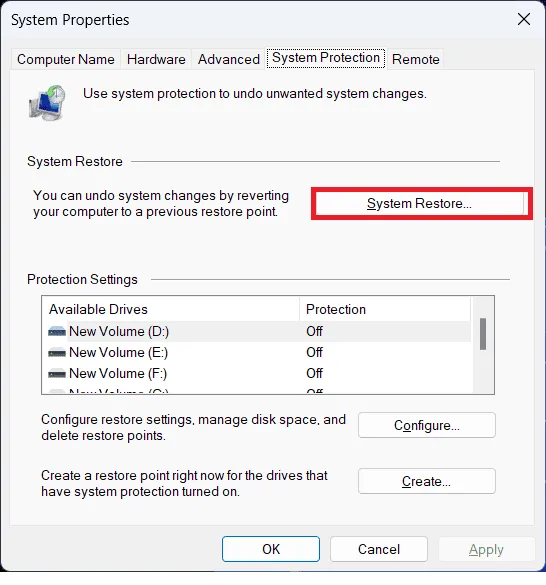
- Ahora, seleccione Elegir un punto de restauración diferente en el menú Restaurar sistema y haga clic en Siguiente .
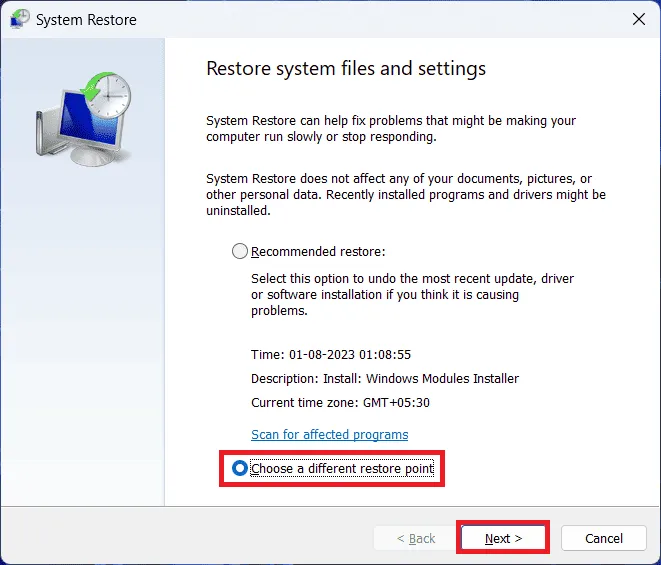
- Haga clic para seleccionar el punto de restauración del sistema específico que creó anteriormente y luego haga clic en Siguiente .
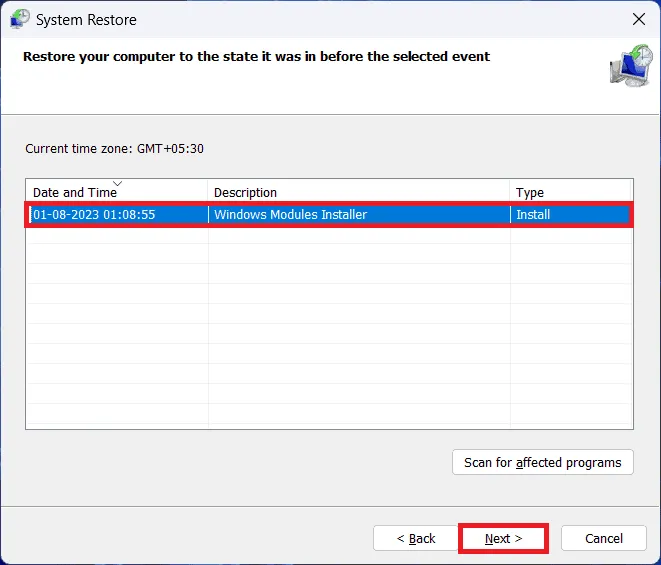
- Haga clic en Finalizar para restaurar el punto del sistema.
- Una vez hecho esto, su sistema se reiniciará automáticamente para cambiar los efectos.
10. Ejecute un escaneo SFC
SFC, también conocido como ‘Comprobador de archivos del sistema’, es una de las herramientas de utilidad del sistema operativo Windows que básicamente ayuda a los usuarios a escanear los archivos del sistema dañados o faltantes. Los usuarios pueden restaurar fácilmente archivos de forma automática. Para hacerlo:
- Abra el menú Inicio presionando la tecla Windows .
- Busque cmd y ábralo como administrador.
- Una vez que se abra el símbolo del sistema, escriba el siguiente comando y presione Enter para iniciar el escaneo:
sfc /scannow
- Ahora, espera a que se complete el proceso.
- Asegúrese de reiniciar su computadora para aplicar los cambios.
11. Utilice el método DISM
De otra manera, puede intentar utilizar el método DISM, que también se conoce como «Administración y mantenimiento de imágenes de implementación». Básicamente es una herramienta de línea de comandos que puede ayudar a reparar imágenes de Windows antes de su implementación. Algunos usuarios informaron que el método DISM ayudó mucho.
- Abra el menú Inicio presionando la tecla Windows .
- Escriba cmd para buscarlo y haga clic derecho sobre él.
- Ahora, seleccione Ejecutar como administrador y haga clic en Sí para confirmar el permiso de administrador.
- En el símbolo del sistema, ejecute los siguientes comandos uno por uno:
DISM /Online /Cleanup-Image /CheckHealth
DISM /Online /Cleanup-Image /ScanHealth
DISM /Online /Cleanup-Image /RestoreHealth
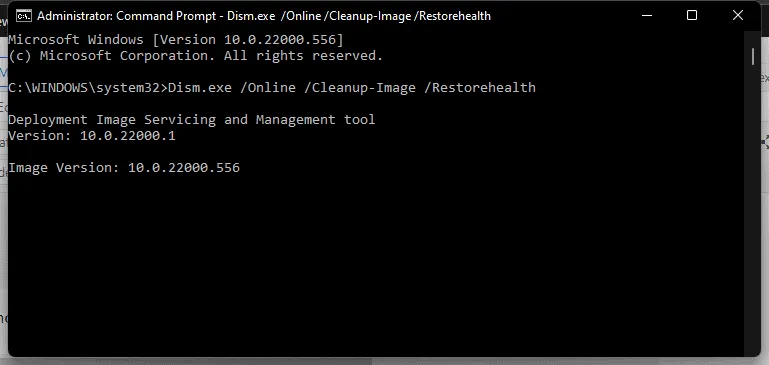
- A continuación, deberá esperar a que se complete el proceso.
- Una vez hecho esto, cierre el símbolo del sistema y reinicie la PC para que los cambios surtan efecto.
10. Reiniciar esta PC
También le recomendamos que restablezca su PC de fábrica desde el menú de Configuración de Windows siguiendo los pasos a continuación. Tenga en cuenta que restablecer su PC eliminará todas las aplicaciones instaladas manualmente y las configuraciones configuradas por el usuario. Además, también eliminará las redes guardadas, las contraseñas de Wi-Fi, las cuentas iniciadas, los archivos de almacenamiento del sistema, etc. Pero definitivamente vale la pena hacerlo porque los problemas temporales se solucionan con bastante facilidad. Para hacerlo:
- Presione las teclas de acceso rápido de Windows + I para abrir el menú Configuración .
- Desde la sección Sistema , haga clic en Recuperación .
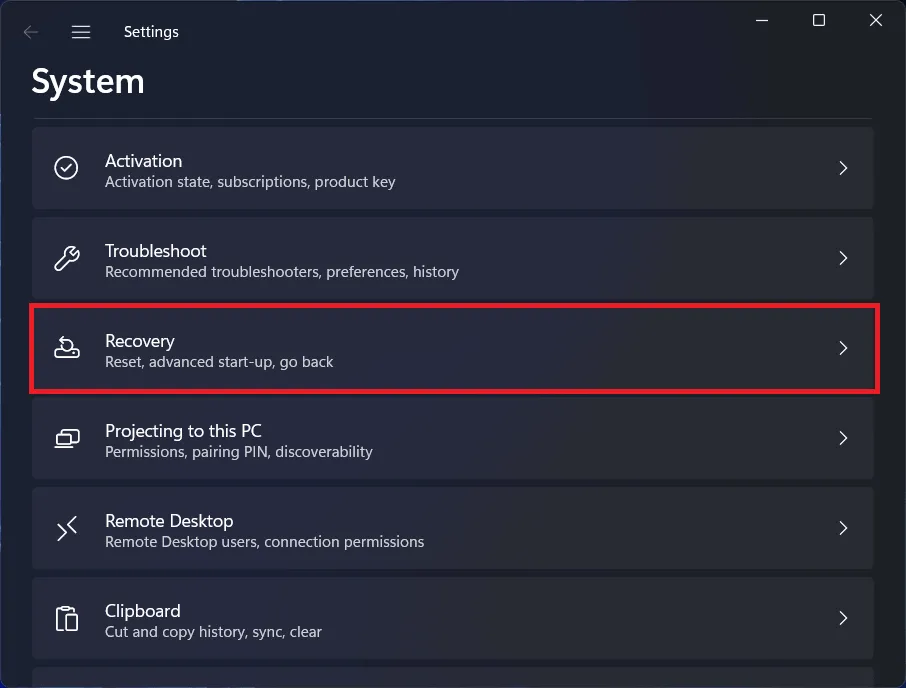
- Ahora, haga clic en el botón Restablecer PC .
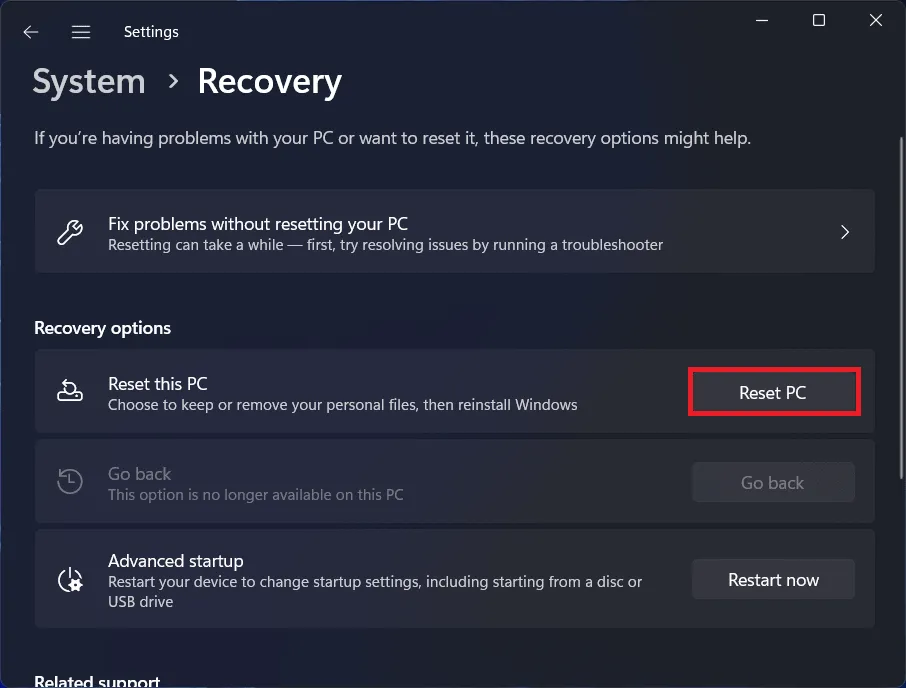
- Se abrirá la ventana emergente Restablecer esta PC .
- Aquí verá dos opciones: Conservar mis archivos y Eliminar todo .
- Conservar mis archivos: al seleccionar esta opción, se guardarán las aplicaciones y configuraciones y se conservarán sus archivos personales.
- Eliminar todo: al seleccionar esta opción, se eliminarán todas sus aplicaciones, configuraciones e incluso archivos personales.
- Asegúrese de seleccionar la opción según su elección. Para mayor seguridad, debe seleccionar Conservar mis archivos .
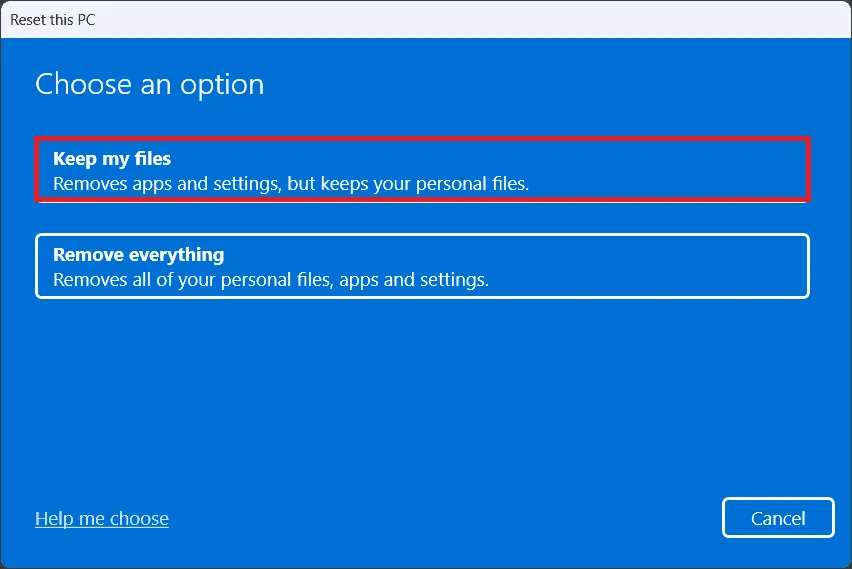
- Luego, siga las instrucciones que aparecen en pantalla para completar el restablecimiento de fábrica en su sistema Windows 11.
11. Actualice a Windows 11 con asistencia para la instalación
Algunos de los informes sugieren que la actualización al sistema operativo Windows 11 con el Asistente de instalación de Microsoft Windows 11 ayudó mucho en términos de instalación sencilla en Windows 10. Si todavía aparece el aviso de error «Deshacer cambios realizados en su computadora» la pantalla de inicio y luego siga los pasos a continuación para evitar este error.
- Visite la página web oficial del Asistente de instalación de Windows 11 aquí .
- Asegúrese de verificar un par de cosas antes de descargar la herramienta. Por ejemplo, debes ejecutar Windows 10, versión 2004 o superior. Se requiere un mínimo de 9 GB de espacio libre en disco. También se requiere una licencia válida de Windows 10.
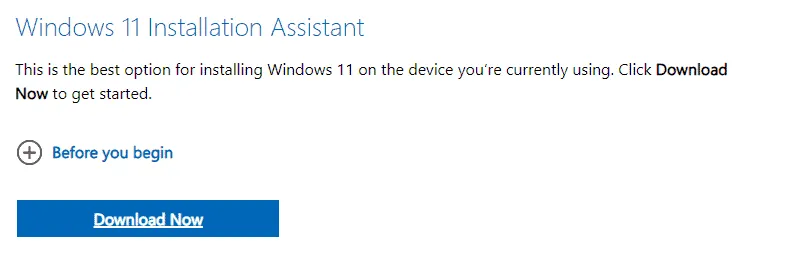
- Ahora puede hacer clic en el botón Descargar ahora para obtener la herramienta Asistente de instalación de Windows 11.
- Ejecute la herramienta y siga las instrucciones que aparecen en pantalla para descargar la última versión del sistema operativo Windows 11.
- Una vez hecho esto, reinicie su computadora y siga las instrucciones en pantalla nuevamente para actualizar a la última versión de Windows 11.
- Como el inicio del sistema por primera vez puede tardar un par de minutos en completarse, deberá esperar.
- Mientras arranca por primera vez, no apague su computadora para evitar posibles fallas o fallas.
12. Busque actualizaciones de Windows 11
Si todos los métodos anteriores son en vano, asegúrese de buscar manualmente actualizaciones de Windows 11 en la computadora siguiendo los pasos a continuación. Puede intentar descargar e instalar todas las actualizaciones pendientes para comprobar el problema.
- Presione las teclas de acceso rápido de Windows + I para abrir la Configuración de Windows .
- Haga clic en Windows Update en la parte inferior izquierda.
- Ahora, haga clic en el botón Buscar actualizaciones .
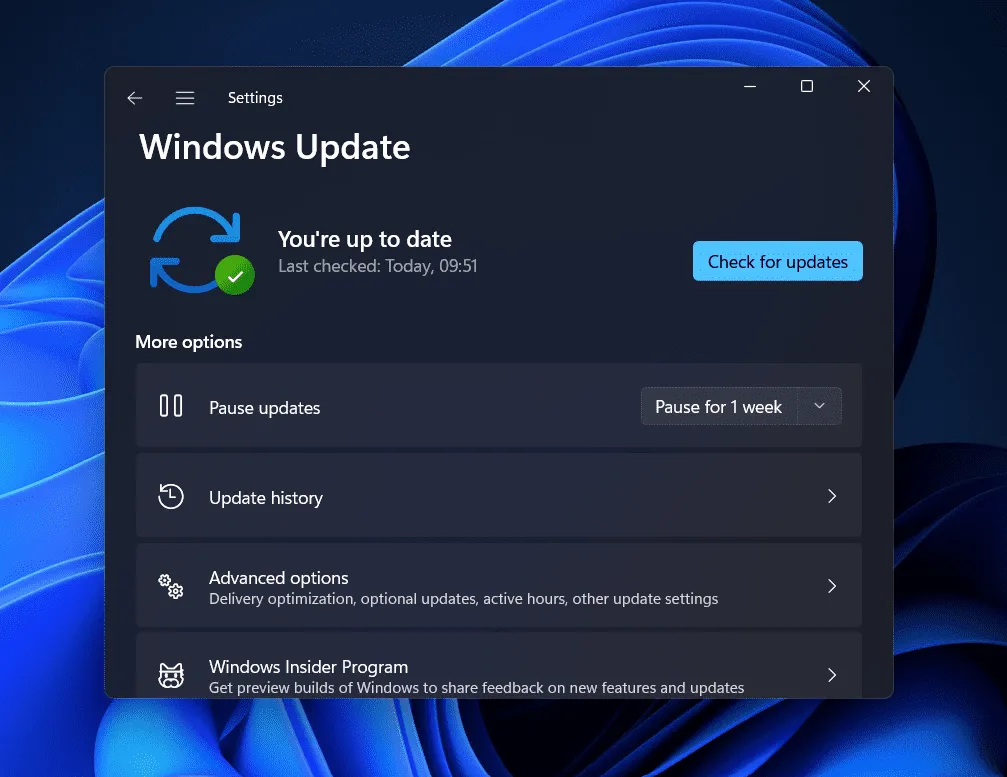
- Buscará actualizaciones disponibles y comenzará a descargarlas.
- También puede descargar e instalar manualmente la actualización disponible.
- Espere a que se complete la actualización y luego reinicie el sistema.
Línea de fondo
Esto es todo por ahora; su problema ya debería estar resuelto. Si aún enfrenta el error «Deshacer cambios realizados en su computadora» en su PC con Windows, háganoslo saber en la sección de comentarios.
- 5 formas de evitar que Windows 11 use tantos datos
- Cómo deshabilitar el firewall en Windows 11
- Cómo cambiar el tamaño de la memoria virtual de Windows 11 (en funcionamiento)
- Diez formas instantáneas de aumentar la velocidad de Internet en Windows 11
- 6 formas de arreglar los auriculares que no funcionan en Windows 11
- 5 mejores formas de deshabilitar la indexación de búsqueda en Windows 11
- Solucione el error de falta de memoria de Google Chrome en Windows 11
- 4 formas de hacer que la barra de tareas sea transparente en Windows 11
Deja una respuesta